下記作業をお試しください。
1.【スタート】より【コントロールパネル】を開きます。
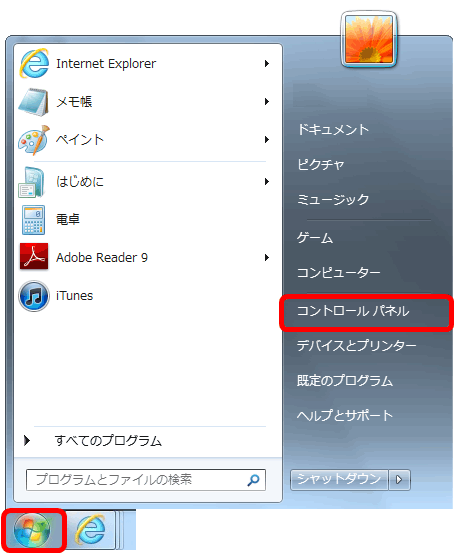
2.【表示方法:カテゴリ】の【カテゴリ】をクリックします。
※【表示方法】が【大きいアイコン】または【小さいアイコン】になっている場合は手順4に進んでください。
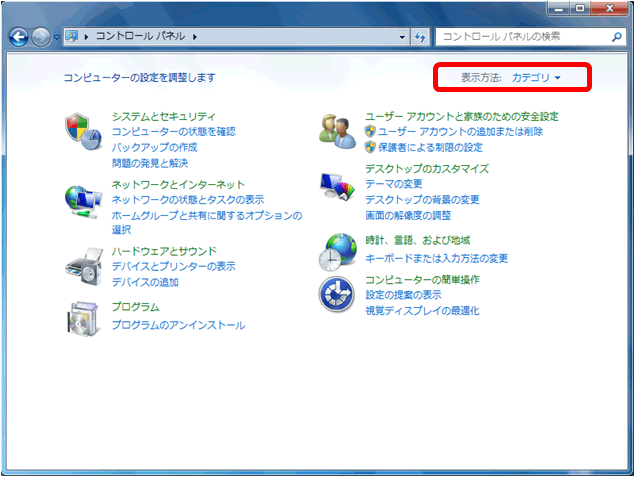
3.【小さいアイコン】をクリックします。
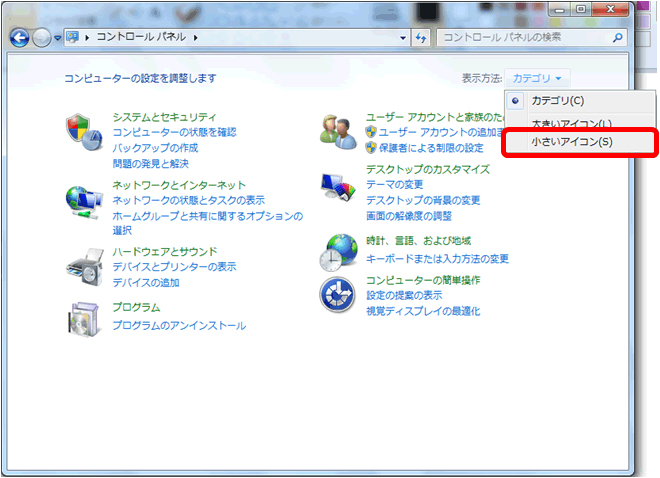
4.【Java】をダブルクリックします。
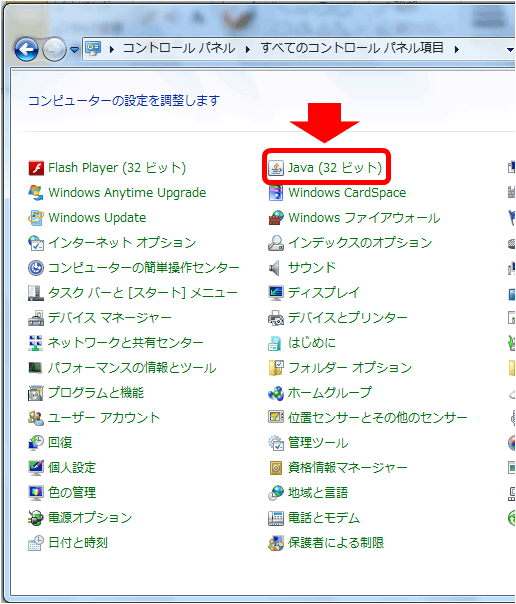
5.【Javaコントロールパネル】が表示されます。【セキュリティ】をクリックします。
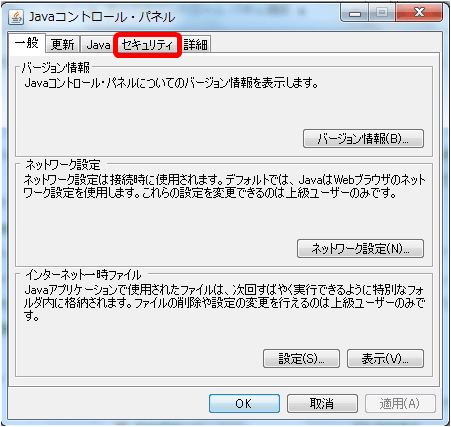
6.【セキュリティ】画面が表示されます。
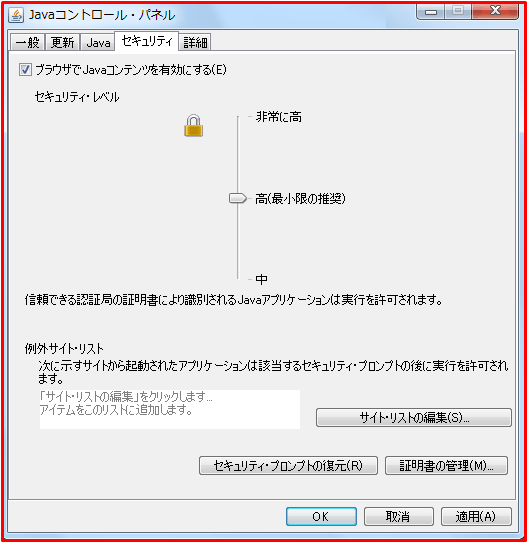
7.【セキュリティ】より【サイト・リストの編集】をクリックします。
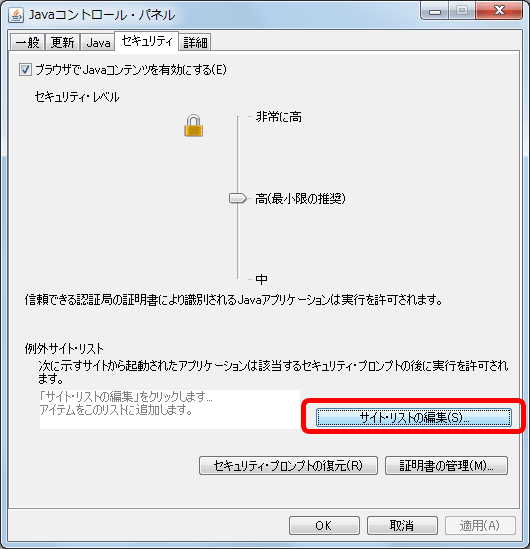
8.インストール版(Java)のURL “ https://lionfx.hirose-fx.co.jp/rich/lionfx/dl.jnlp ”を追加してください。【OK】をクリックします。
Webブラウザ版(Java)の場合はURL “ https://lionfx.hirose-fx.co.jp/richweb/lionfx/index.html ”を追加してください。
デモの場合はインストール版(Java版デモ)のURL “ https://demo-lionfx.hirose-fx.co.jp/rich/lionfx/dl.jnlp ”を追加してください。
※貼り付けができない場合は、[Ctrl]+[V]で貼り付けができます。
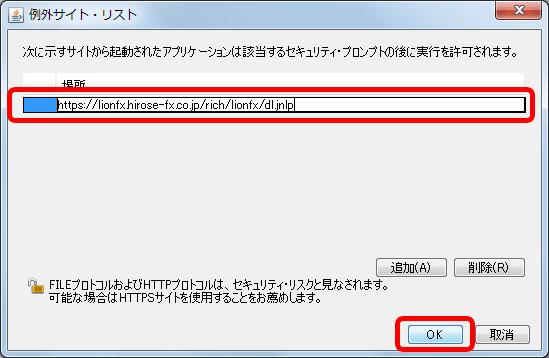
9.【Javaコントロールパネル】画面が閉じましたら、開いている画面をすべて閉じ、パソコンの再起動後、 再度LION FXのログインをお試しください。




